Profisee
Feljegyzés
A következő összekötő-cikket a Profisee, az összekötő tulajdonosa és a Microsoft Power Query Csatlakozás or minősítési programjának tagja biztosítja. Ha kérdése van a cikk tartalmával kapcsolatban, vagy módosítani szeretné a cikket, látogasson el a Profisee támogatási webhelyére , és használja az ott található támogatási csatornákat.
| Tétel | Leírás |
|---|---|
| Kiadási állapot | Általános rendelkezésre állás |
| Termékek | Power BI (Szemantikai modellek) Power BI (Adatfolyamok) Háló (Adatfolyam Gen2) |
| Támogatott hitelesítési típusok | Szervezeti fiók |
Feljegyzés
Egyes képességek egy termékben lehetnek jelen, másokat azonban az üzembehelyezési ütemezések és a gazdagépspecifikus képességek miatt.
Előfeltételek
A Profisee-összekötő használata előtt a következőkkel kell rendelkeznie:
- Profisee-fiók (felhasználónév és jelszó)
- Futó Profisee-példány (2022.R1-es vagy újabb verzió)
Támogatott képességek
- Importálás
Csatlakozás a Profisee-be a Power BI Desktopban
A Profisee-összekötő használata:
Nyissa meg a Power BI Desktopot.
Az Adatok lekérése párbeszédpanel megnyitásához válassza az Adatok lekérése lehetőséget a Kezdőlap menüszalagon.
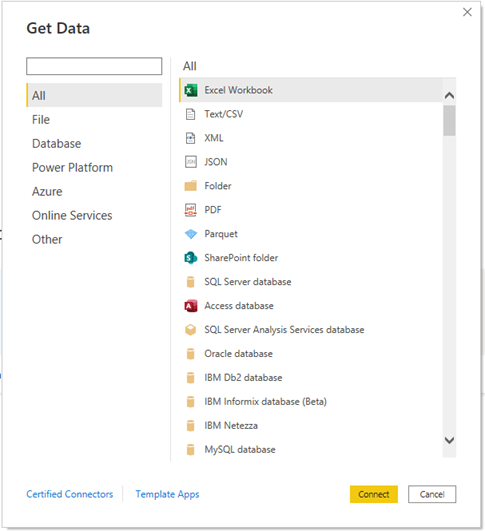
Írja be a Profisee kifejezést a keresőmezőbe, vagy válassza az Online szolgáltatások lehetőséget, és válassza a Profisee lehetőséget a listából, majd válassza a Csatlakozás.
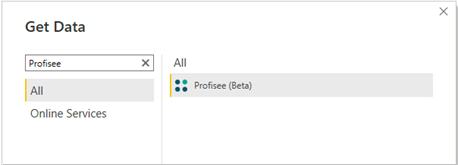
Adja meg a Profisee-példány URL-címét, majd kattintson az OK gombra.
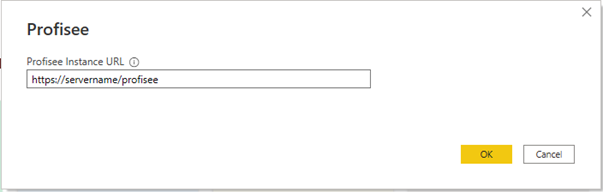 .
.Ha első alkalommal csatlakozik, a rendszer kérni fogja, hogy jelentkezzen be egy hitelesítési szolgáltatással.
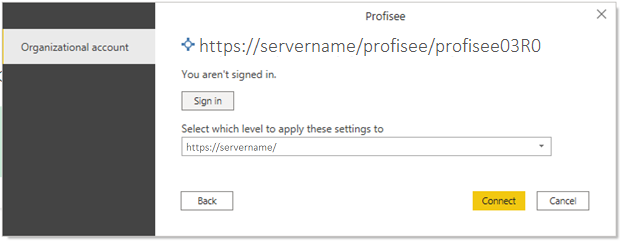
Válassza a Kapcsolódás lehetőséget.
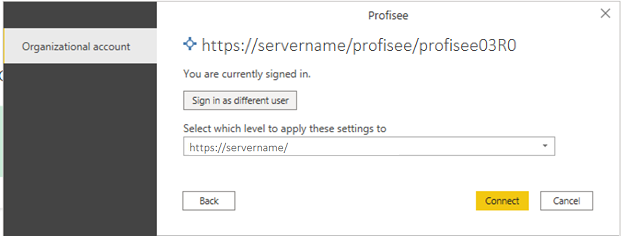
A csatlakozás után megjelenik a Kezelő . Ez a megjelenítés felsorolja a Profisee-példány összes entitását. A kezelőben görgetve megkeresheti az adott entitásokat, vagy név alapján kereshet entitásokat a keresősávon.
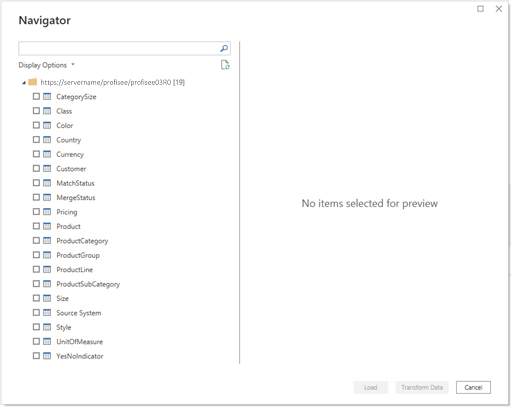
Jelölje ki a Power BI-ba importálni kívánt entitásokat. Megtekintheti az adatok előnézetét, és választhatja az adatok első átalakítását, ha szerkeszteni szeretné az attribútumoszlopokat, szűrőket alkalmaz stb.
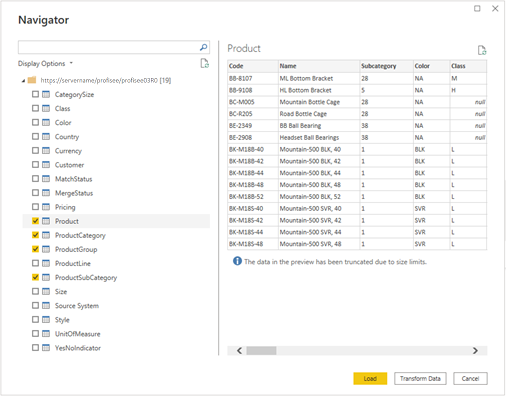
Miután betöltötte, az entitások megjelennek a modell nézetben, és a Mezők párbeszédpanelen megtekintheti a Power BI-ban használatra kész attribútumokat.
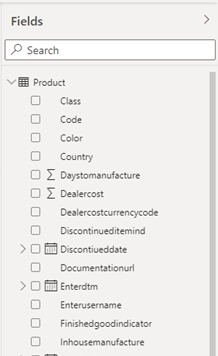
Feljegyzés
A Profisee-kapcsolatok nem jönnek létre a Power BI-modellben. Az entitások betöltése után megtekintheti a modellt, és tetszés szerint létrehozhat vagy módosíthat kapcsolatokat.
Visszajelzés
Hamarosan elérhető: 2024-ben fokozatosan kivezetjük a GitHub-problémákat a tartalom visszajelzési mechanizmusaként, és lecseréljük egy új visszajelzési rendszerre. További információ: https://aka.ms/ContentUserFeedback.
Visszajelzés küldése és megtekintése a következőhöz: